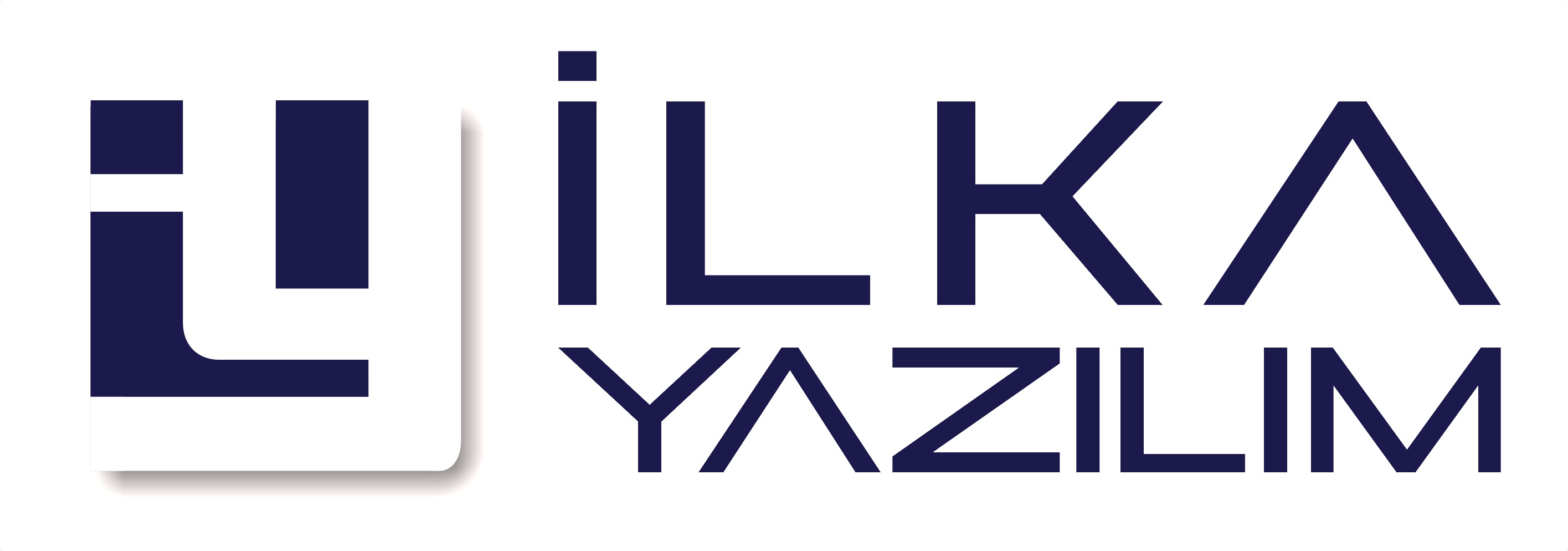
Online Yardım
http://www.ilkayazilim.com
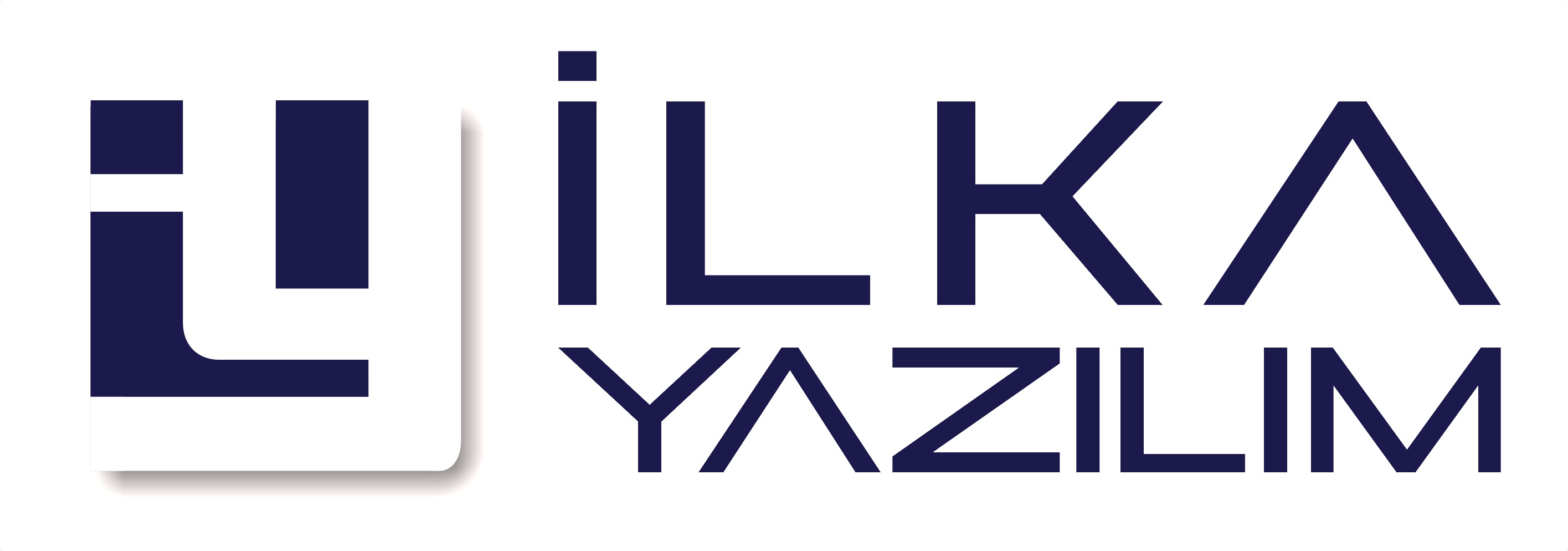
Online Yardım |
http://www.ilkayazilim.com |
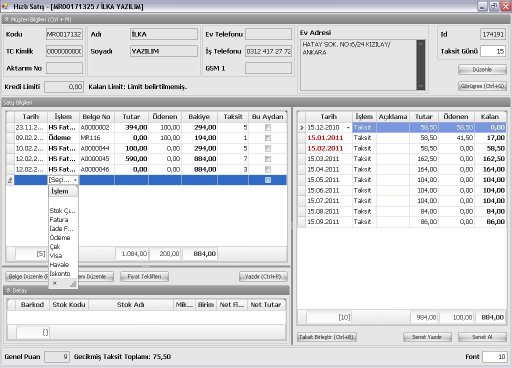
Hızlı Satışta yapılabilecek işlemleri ( Stok Çıkış, Fatura, İade Faturası, Ödeme, Çek, Visa, Havale, Devir) bu kısımda bulabilirsiniz. Bkz. Hızlı Satış İşlem Tipleri
| Kısayollar | Açıklama |
| Ctrl+K: | Kalan bakiyeyi hesaplayıp seçili taksite eklemek için kullanılır. |
| Ctrl+Del: | Seçili taksiti veya ödeme bilgilerini silmek için kullanılır. Fatura, fatura iade ve stok belgesini iptal etmek için belgenin içine girmeniz gerekir. |
| Ctrl+G: | Görüşme formunu açar. |
| Ctrl+M: | Müşteri bilgilerini gösterir veya gizler. |
| Ctrl+B: | Aynı ay içersindeki taksitleri birleştirip o ayın belirtilen taksit gününe atar. |
| Ctrl+P: | Tahsilat makbuzu yazdırmak için kullanılır. |
| Ctrl+Sağ Yön Tuşu: | Bir sonraki müşteri bilgilerini açar. |
| Ctrl+Sol Yön Tuşu: | Bir önceki müşteri bilgilerini açar. |
| F5: | Seçili belgeyi düzenler. |
| F12: | Satış bilgileri ile taksit bilgileri arasında imlecin geçişini sağlar. |
| F11: | Tam ekran modu için kullanılır. |
| F9: | Yapılan işlemlerin geçerliliğini kontrol etmek için kullanılır. |
| F1: | Winka yardımını açar. |
| Ins: | İmleç satış bilgilerindeyken işlem menüsünü açar. Taksit kısmındayken yeni bir taksit açar. |
| Esc: | Seçili alanda bir giriş yapılıyorsa bu girişi iptal eder. Herhangi bir giriş yoksa ekrandan çıkar. |
| Alt+D: | Müşteri kartını açar. |